win10快速启动还是慢怎么办_win10开机快速启动还是慢处理方法
更新时间:2021-01-11 13:34:32作者:xinxin
在win10系统中,许多用户都习惯性的打开快速启动功能,这是一款采用原理和休眠类似的原理,可是近日有用户的win10系统在启动了快速启动功能之后开机也是异常的缓慢,这让许多用户很是不解,那么win10快速启动还是慢怎么办呢?这里小编就来告诉大家win10开机快速启动还是慢处理方法。
推荐下载:雨林木风win10免激活
具体方法:
1、在键盘上按win+R打开 运行 界面,输入 regedit 并点击 确定。
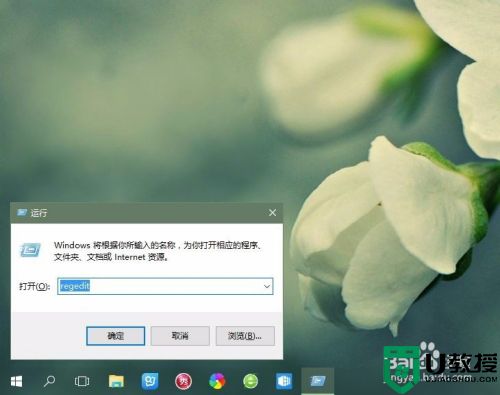
2、也可通过鼠标右键点击 开始 按钮,选择 运行 。
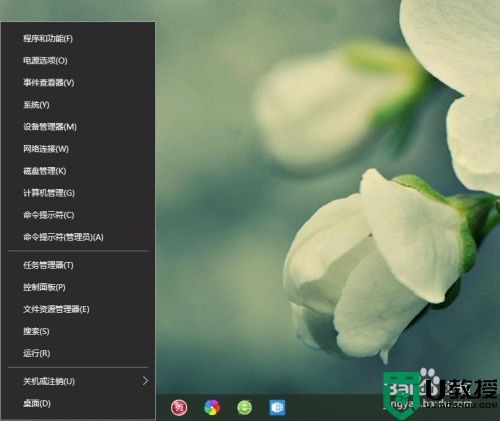
3、按上面的方法操作后打开了注册表编辑器,如下图所示。
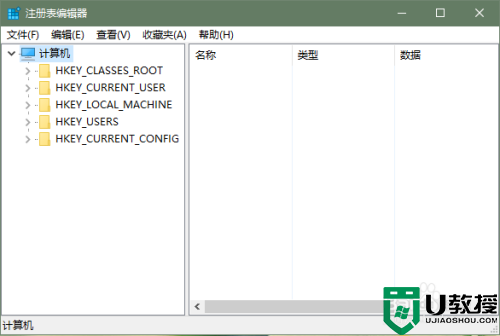
4、依次点开 HKEY_LOCAL_MACHINE\SYSTEM\CurrentControlSet\Control\Session Manager ,并双击右侧的 BootExecute。
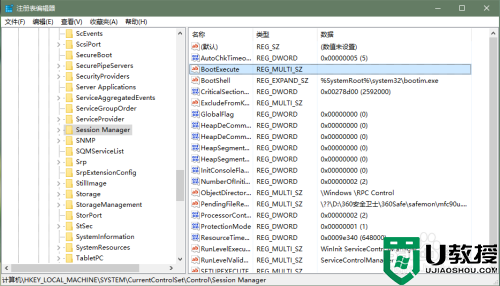
5、输入 “autocheck autochk *”引号里的内容,注意中间有两个空格,然后点击确定。
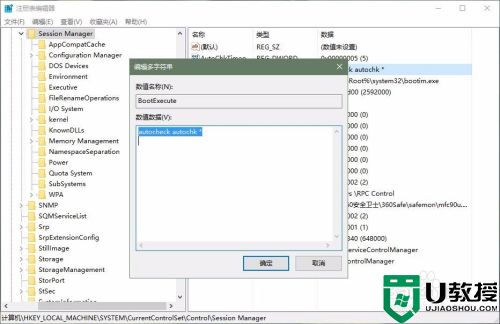
6、可能会出现以下弹窗,没关系,直接确定即可。
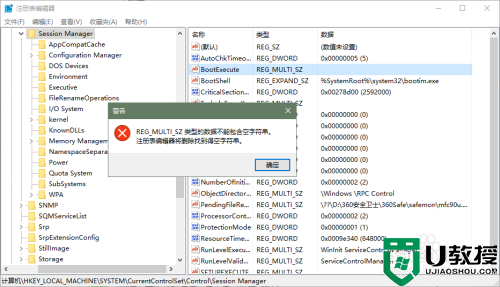
以上就是关于win10开机快速启动还是慢处理方法了,碰到同样情况的朋友们赶紧参照小编的方法来处理吧,希望能够对大家有所帮助。
win10快速启动还是慢怎么办_win10开机快速启动还是慢处理方法相关教程
- win10快速启动开启了启动还是非常慢处理方法
- win10系统打开快速启动之后开机还是很慢怎么办?
- win10快速启动还是慢怎么回事 win10快速启动开了没用的解决教程
- win10打开快速启动后还是要启动2次才能正常怎么办
- win10开机慢怎么设置优化 win10开机启动速度慢如何处理
- win10启用快速启动设置方法 win10怎么开启快速启动
- 开机速度慢如何处理win10 让win10加快开机速度的方法
- 新版win10快速启动怎么打开 最新版win10快速启动如何启动
- win10快速启动打不开如何解决 win10无法打开快速启动怎么修复
- win10为什么快速启动后老是自动重启 win10快速启动后重启的解决方法
- Win11如何替换dll文件 Win11替换dll文件的方法 系统之家
- Win10系统播放器无法正常运行怎么办 系统之家
- 李斌 蔚来手机进展顺利 一年内要换手机的用户可以等等 系统之家
- 数据显示特斯拉Cybertruck电动皮卡已预订超过160万辆 系统之家
- 小米智能生态新品预热 包括小米首款高性能桌面生产力产品 系统之家
- 微软建议索尼让第一方游戏首发加入 PS Plus 订阅库 从而与 XGP 竞争 系统之家
热门推荐
win10系统教程推荐
- 1 window10投屏步骤 windows10电脑如何投屏
- 2 Win10声音调节不了为什么 Win10无法调节声音的解决方案
- 3 怎样取消win10电脑开机密码 win10取消开机密码的方法步骤
- 4 win10关闭通知弹窗设置方法 win10怎么关闭弹窗通知
- 5 重装win10系统usb失灵怎么办 win10系统重装后usb失灵修复方法
- 6 win10免驱无线网卡无法识别怎么办 win10无法识别无线网卡免驱版处理方法
- 7 修复win10系统蓝屏提示system service exception错误方法
- 8 win10未分配磁盘合并设置方法 win10怎么把两个未分配磁盘合并
- 9 如何提高cf的fps值win10 win10 cf的fps低怎么办
- 10 win10锁屏不显示时间怎么办 win10锁屏没有显示时间处理方法

